JS实现元素拖拽的4种方法,让你轻松搞定交互设计!
“纵有疾风来,人生不言弃”,这句话送给正在学习文章的朋友们,也希望在阅读本文《JS实现页面元素拖拽,这4种方法你必须知道!》后,能够真的帮助到大家。我也会在后续的文章中,陆续更新文章相关的技术文章,有好的建议欢迎大家在评论留言,非常感谢!
页面元素拖拽的核心在于监听鼠标事件并改变元素位置。1. 使用mousedown、mousemove、mouseup事件实现基础拖拽逻辑,记录初始位置并更新元素坐标;2. 为提升流畅性,使用requestAnimationFrame确保位置更新在浏览器重绘前执行;3. 处理边界限制时,在mousemove中通过Math.min和Math.max控制元素位置范围;4. 实现多元素拖拽可通过维护currentDraggingElement状态或使用事件委托优化性能;5. 触摸设备需监听touchstart、touchmove、touchend事件,并阻止默认滚动行为;6. 拖拽排序可利用insertBefore方法动态调整元素顺序;7. 可借助Draggable.js或SortableJS等第三方库简化复杂功能实现。

实现页面元素拖拽,核心在于监听鼠标事件(mousedown, mousemove, mouseup)并改变元素的位置。简单来说,就是按下鼠标时记住元素的位置,移动鼠标时更新元素位置,松开鼠标时停止更新。

元素拖拽交互的4种实现技巧!
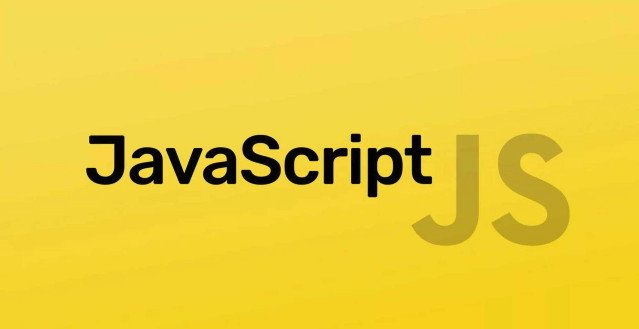
如何让拖拽更流畅,避免卡顿?
一种常见的优化方法是使用requestAnimationFrame。它会在浏览器下一次重绘之前执行指定的函数,保证动画的流畅性。
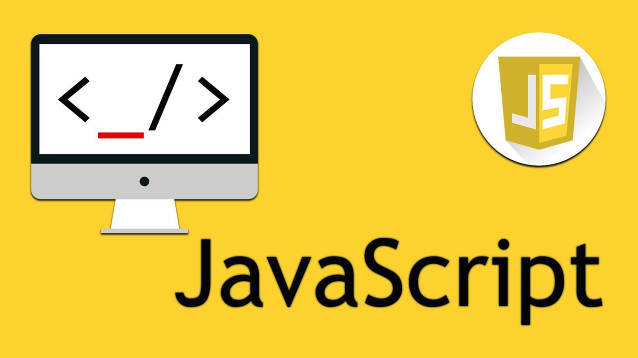
let isDragging = false;
let offsetX, offsetY;
let element = document.getElementById('draggableElement'); // 假设有这样一个元素
element.addEventListener('mousedown', (e) => {
isDragging = true;
offsetX = e.clientX - element.offsetLeft;
offsetY = e.clientY - element.offsetTop;
});
document.addEventListener('mousemove', (e) => {
if (!isDragging) return;
requestAnimationFrame(() => {
element.style.left = (e.clientX - offsetX) + 'px';
element.style.top = (e.clientY - offsetY) + 'px';
});
});
document.addEventListener('mouseup', () => {
isDragging = false;
});这个例子中,requestAnimationFrame确保了位置更新发生在浏览器渲染之前,减少了卡顿的可能性。当然,如果元素过于复杂,或者页面上元素过多,仍然可能出现性能问题。这时候,就需要考虑更高级的优化手段了,比如使用transform代替left和top,或者对拖拽的元素进行简化。
如何处理拖拽过程中的边界限制?
边界限制是个很实际的问题。总不能让元素被拖到屏幕外面去吧?
实现边界限制,可以在mousemove事件处理函数中加入判断逻辑。例如:
document.addEventListener('mousemove', (e) => {
if (!isDragging) return;
let newX = e.clientX - offsetX;
let newY = e.clientY - offsetY;
// 边界限制
let maxX = window.innerWidth - element.offsetWidth;
let maxY = window.innerHeight - element.offsetHeight;
newX = Math.min(Math.max(newX, 0), maxX); // 限制在 0 和 maxX 之间
newY = Math.min(Math.max(newY, 0), maxY); // 限制在 0 和 maxY 之间
requestAnimationFrame(() => {
element.style.left = newX + 'px';
element.style.top = newY + 'px';
});
});这里使用了Math.min和Math.max来确保新的位置不会超出边界。这是一种简单但有效的方法。当然,如果你的边界不是矩形的,或者需要更复杂的边界判断,就需要编写更复杂的逻辑了。比如,你可以使用碰撞检测算法来判断元素是否与某个特定区域重叠。
如何实现多个元素的拖拽?
如果要实现多个元素的拖拽,就需要对上面的代码进行一些修改。最简单的方法是给每个需要拖拽的元素都加上事件监听器,并维护一个当前正在拖拽的元素的状态。
let currentDraggingElement = null;
document.querySelectorAll('.draggable').forEach(element => {
element.addEventListener('mousedown', (e) => {
currentDraggingElement = element;
offsetX = e.clientX - element.offsetLeft;
offsetY = e.clientY - element.offsetTop;
});
});
document.addEventListener('mousemove', (e) => {
if (!currentDraggingElement) return;
requestAnimationFrame(() => {
currentDraggingElement.style.left = (e.clientX - offsetX) + 'px';
currentDraggingElement.style.top = (e.clientY - offsetY) + 'px';
});
});
document.addEventListener('mouseup', () => {
currentDraggingElement = null;
});这个例子中,我们使用currentDraggingElement来记录当前正在拖拽的元素。只有当currentDraggingElement不为null时,才会更新元素的位置。这种方法简单易懂,但如果元素数量非常多,可能会影响性能。另一种更高级的方法是使用事件委托,将事件监听器添加到父元素上,然后根据事件的目标来判断是否需要进行拖拽。
如何处理触摸设备的拖拽?
触摸设备的拖拽需要监听触摸事件,而不是鼠标事件。
element.addEventListener('touchstart', (e) => {
isDragging = true;
offsetX = e.touches[0].clientX - element.offsetLeft;
offsetY = e.touches[0].clientY - element.offsetTop;
e.preventDefault(); // 阻止滚动
});
document.addEventListener('touchmove', (e) => {
if (!isDragging) return;
e.preventDefault(); // 阻止滚动
requestAnimationFrame(() => {
element.style.left = (e.touches[0].clientX - offsetX) + 'px';
element.style.top = (e.touches[0].clientY - offsetY) + 'px';
});
});
document.addEventListener('touchend', () => {
isDragging = false;
});主要区别在于:
- 使用
touchstart、touchmove、touchend事件代替mousedown、mousemove、mouseup事件。 - 从
e.touches[0]中获取触摸位置。 - 调用
e.preventDefault()阻止默认的滚动行为,避免拖拽时页面滚动。
处理触摸事件需要特别注意防止页面滚动,以及处理多点触控的情况。
如何实现拖拽排序?
拖拽排序通常涉及到更复杂的逻辑,需要记录元素的初始位置,并在拖拽过程中动态调整元素的位置。
一种常见的实现方法是使用insertBefore方法。当元素被拖拽到另一个元素上方时,就将该元素插入到目标元素之前。这需要维护一个元素列表,并在拖拽过程中更新这个列表。
这部分代码会比较多,就不在这里展开了。但是,关键在于理解insertBefore方法的作用,以及如何在拖拽过程中更新元素列表。
如何利用第三方库简化拖拽实现?
当然,你也可以使用一些第三方库来简化拖拽的实现,比如Draggable.js或者SortableJS。这些库提供了更高级的功能,比如自动排序、动画效果等等。
使用第三方库可以节省大量的时间和精力,但同时也意味着你需要学习库的使用方法,并且依赖于库的维护者。
总的来说,实现页面元素拖拽功能并不难,但要实现流畅、稳定、功能丰富的拖拽效果,就需要考虑很多细节问题。希望这些技巧能帮助你更好地理解和实现拖拽功能。
今天关于《JS实现元素拖拽的4种方法,让你轻松搞定交互设计!》的内容就介绍到这里了,是不是学起来一目了然!想要了解更多关于JavaScript,事件,拖拽,元素,边界限制的内容请关注golang学习网公众号!
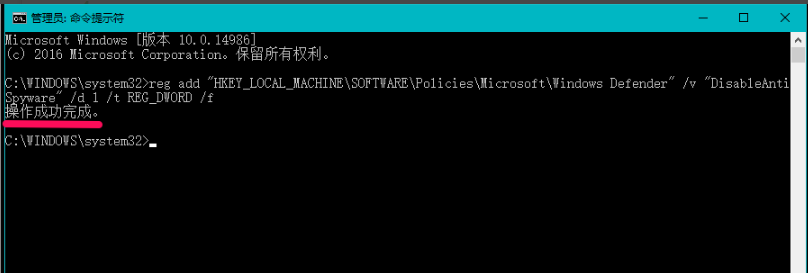 Win10怎么彻底关闭WindowsDefender?简单几步轻松搞定!
Win10怎么彻底关闭WindowsDefender?简单几步轻松搞定!
- 上一篇
- Win10怎么彻底关闭WindowsDefender?简单几步轻松搞定!

- 下一篇
- JavaCollection到底是什么?集合框架四大接口超详细解读
-

- 文章 · 前端 | 41秒前 |
- JavaScript闭包是什么?怎么用?
- 417浏览 收藏
-

- 文章 · 前端 | 2分钟前 |
- 多语言HTML表格支持方案有哪些?
- 487浏览 收藏
-

- 文章 · 前端 | 3分钟前 |
- CSS按钮悬停动画效果实现方法
- 291浏览 收藏
-

- 文章 · 前端 | 15分钟前 |
- JS检测原型链静态属性方法
- 212浏览 收藏
-

- 文章 · 前端 | 18分钟前 |
- CSSFlex布局技巧分享
- 395浏览 收藏
-

- 文章 · 前端 | 20分钟前 |
- JavaScript异步循环与数据收集技巧
- 421浏览 收藏
-
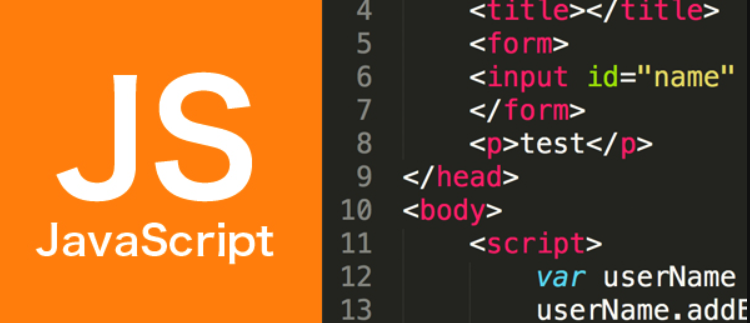
- 文章 · 前端 | 20分钟前 |
- JavaScript拖放排序实现教程
- 191浏览 收藏
-

- 文章 · 前端 | 20分钟前 |
- CSSfixed实现顶部导航固定技巧
- 410浏览 收藏
-

- 文章 · 前端 | 21分钟前 |
- CSS数据卡片翻转效果实现教程
- 411浏览 收藏
-
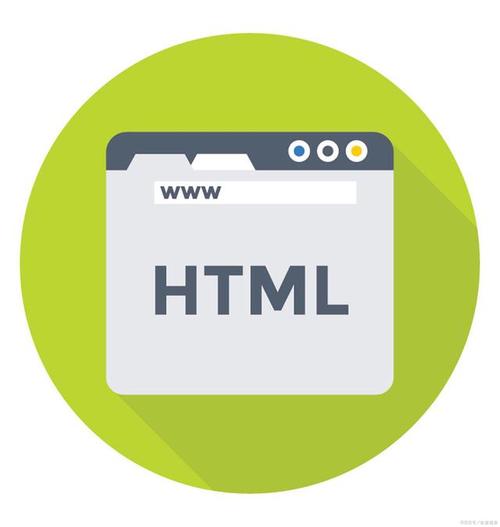
- 文章 · 前端 | 24分钟前 |
- HTML动画方向设置,animation-direction详解
- 249浏览 收藏
-

- 前端进阶之JavaScript设计模式
- 设计模式是开发人员在软件开发过程中面临一般问题时的解决方案,代表了最佳的实践。本课程的主打内容包括JS常见设计模式以及具体应用场景,打造一站式知识长龙服务,适合有JS基础的同学学习。
- 543次学习
-

- GO语言核心编程课程
- 本课程采用真实案例,全面具体可落地,从理论到实践,一步一步将GO核心编程技术、编程思想、底层实现融会贯通,使学习者贴近时代脉搏,做IT互联网时代的弄潮儿。
- 516次学习
-

- 简单聊聊mysql8与网络通信
- 如有问题加微信:Le-studyg;在课程中,我们将首先介绍MySQL8的新特性,包括性能优化、安全增强、新数据类型等,帮助学生快速熟悉MySQL8的最新功能。接着,我们将深入解析MySQL的网络通信机制,包括协议、连接管理、数据传输等,让
- 499次学习
-

- JavaScript正则表达式基础与实战
- 在任何一门编程语言中,正则表达式,都是一项重要的知识,它提供了高效的字符串匹配与捕获机制,可以极大的简化程序设计。
- 487次学习
-

- 从零制作响应式网站—Grid布局
- 本系列教程将展示从零制作一个假想的网络科技公司官网,分为导航,轮播,关于我们,成功案例,服务流程,团队介绍,数据部分,公司动态,底部信息等内容区块。网站整体采用CSSGrid布局,支持响应式,有流畅过渡和展现动画。
- 484次学习
-
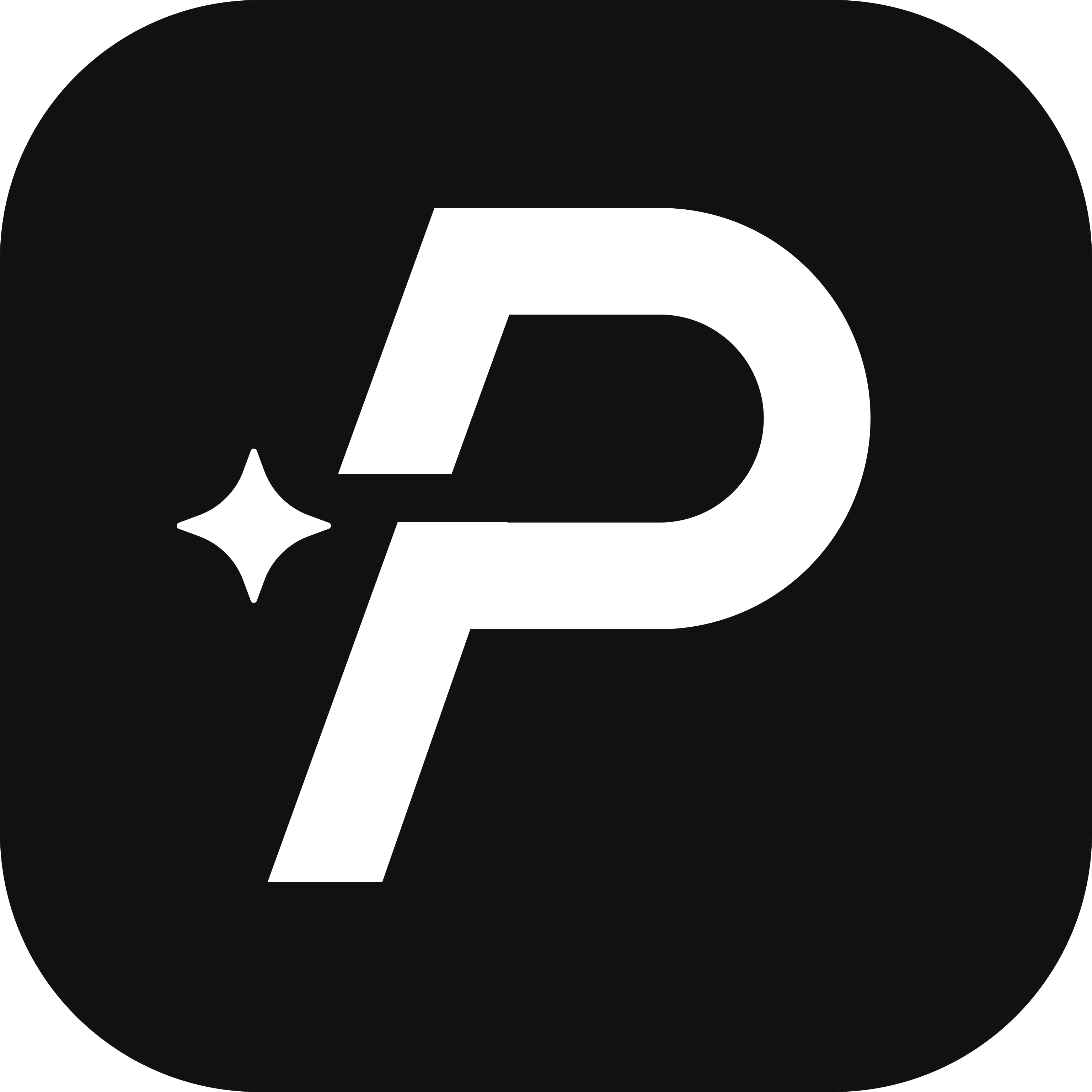
- WisPaper
- WisPaper是复旦大学团队研发的智能科研助手,提供AI文献精准搜索、智能翻译与核心总结功能,助您高效搜读海量学术文献,全面提升科研效率。
- 5次使用
-
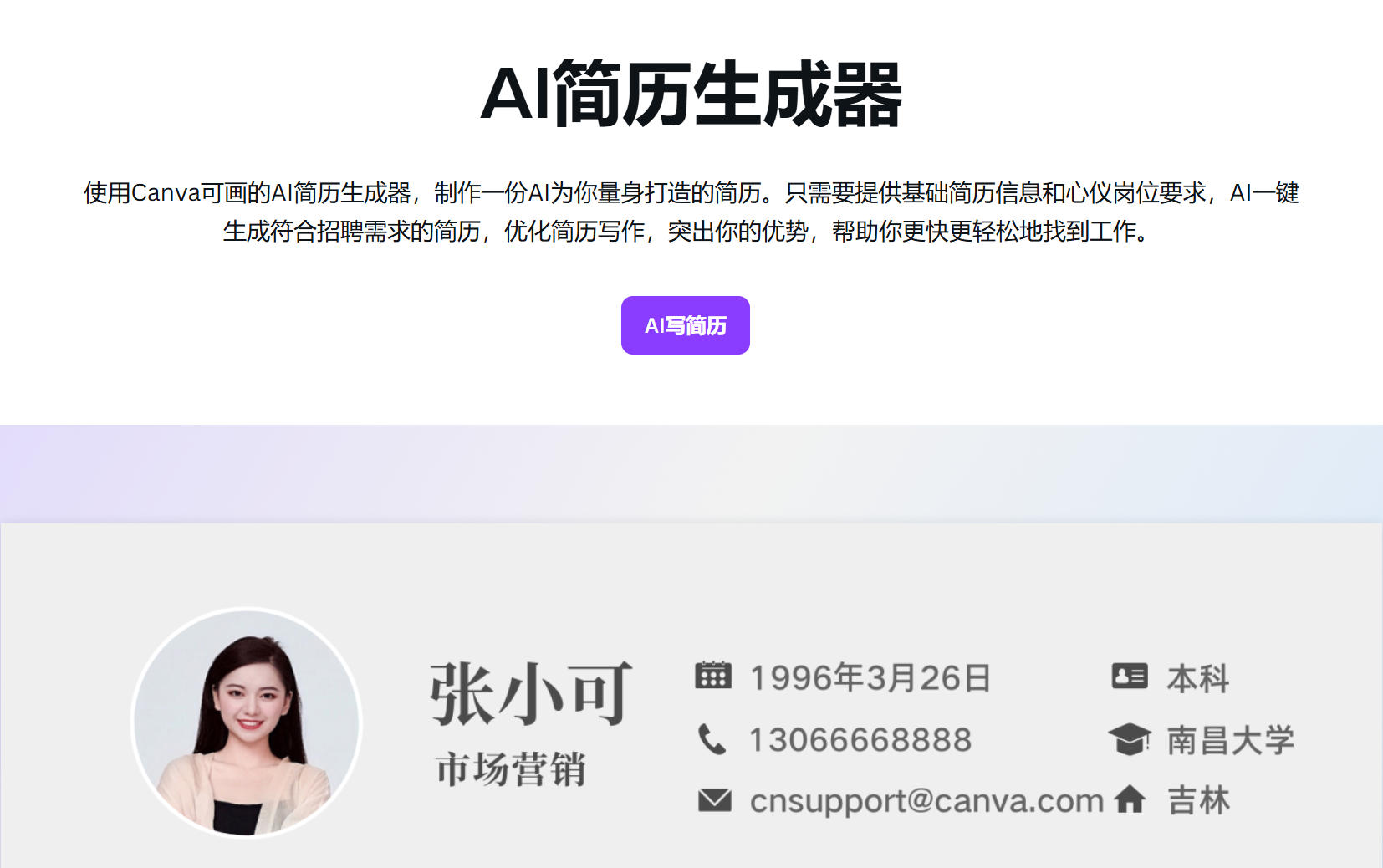
- Canva可画-AI简历生成器
- 探索Canva可画AI简历生成器,融合AI智能分析、润色与多语言翻译,提供海量专业模板及个性化设计。助您高效创建独特简历,轻松应对各类求职挑战,提升成功率。
- 6次使用
-
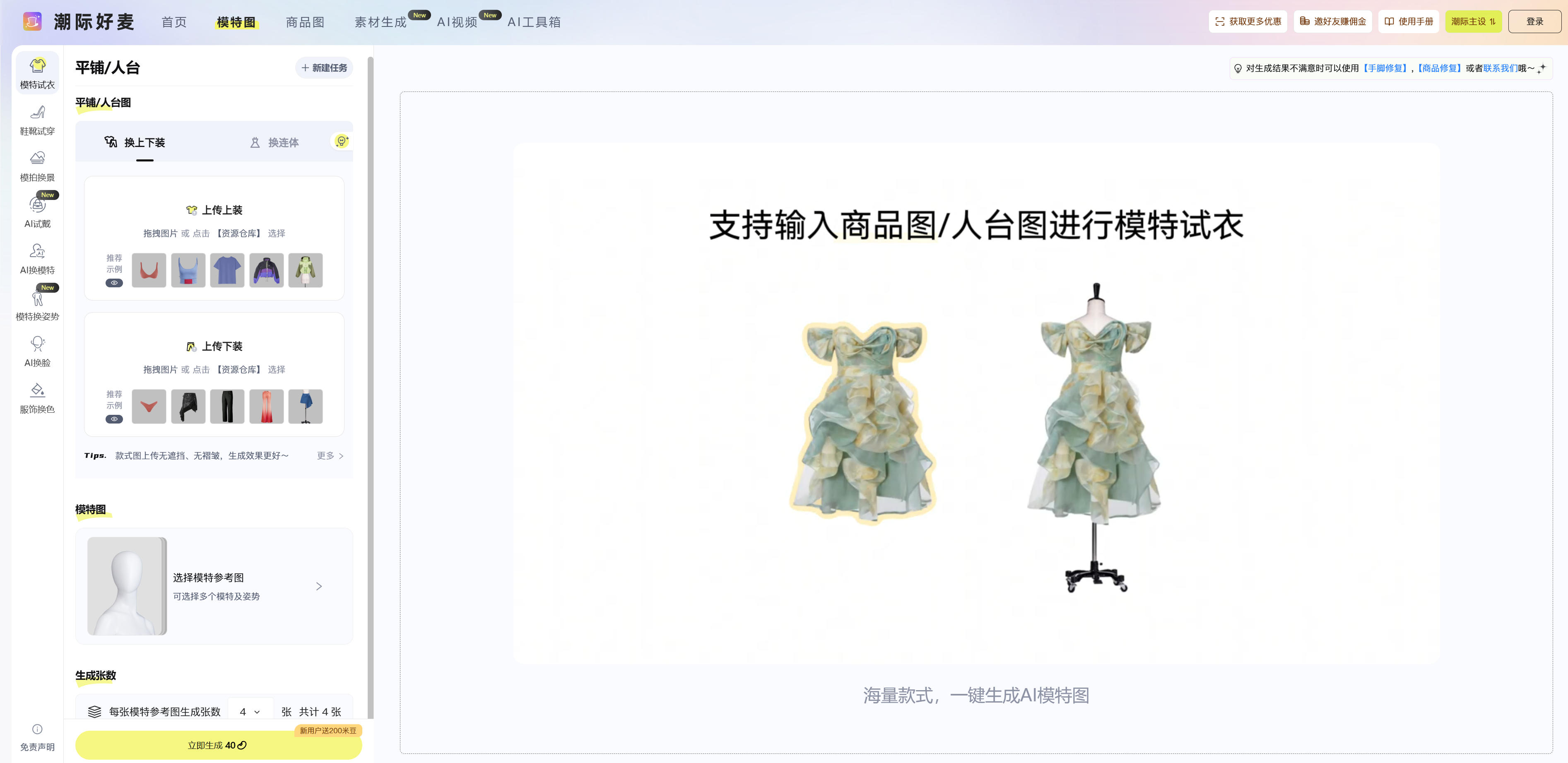
- 潮际好麦-AI试衣
- 潮际好麦 AI 试衣平台,助力电商营销、设计领域,提供静态试衣图、动态试衣视频等全方位服务,高效打造高质量商品展示素材。
- 119次使用
-
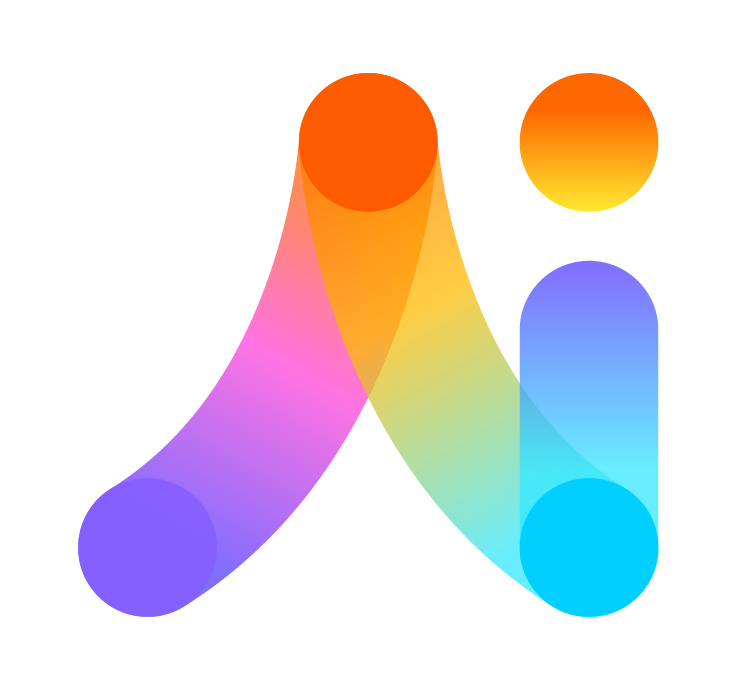
- 蝉妈妈AI
- 蝉妈妈AI是国内首个聚焦电商领域的垂直大模型应用,深度融合独家电商数据库与DeepSeek-R1大模型。作为电商人专属智能助手,它重构电商运营全链路,助力抖音等内容电商商家实现数据分析、策略生成、内容创作与效果优化,平均提升GMV 230%,是您降本增效、抢占增长先机的关键。
- 258次使用
-
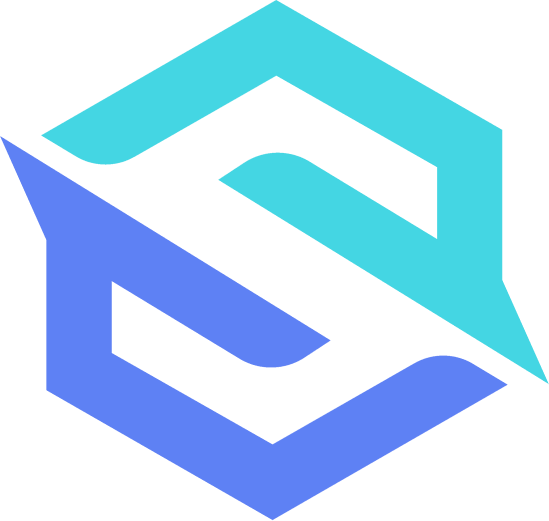
- 数说Social Research-社媒分析AI Agent
- 数说Social Research是数说故事旗下社媒智能研究平台,依托AI Social Power,提供全域社媒数据采集、垂直大模型分析及行业场景化应用,助力品牌实现“数据-洞察-决策”全链路支持。
- 179次使用
-
- 优化用户界面体验的秘密武器:CSS开发项目经验大揭秘
- 2023-11-03 501浏览
-
- 使用微信小程序实现图片轮播特效
- 2023-11-21 501浏览
-
- 解析sessionStorage的存储能力与限制
- 2024-01-11 501浏览
-
- 探索冒泡活动对于团队合作的推动力
- 2024-01-13 501浏览
-
- UI设计中为何选择绝对定位的智慧之道
- 2024-02-03 501浏览





